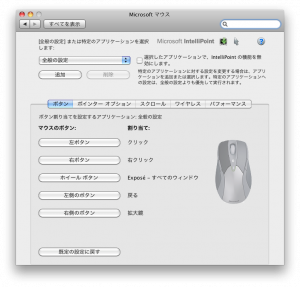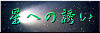Macのマウス周りを改善
PC, アップル, エレクトロニクス 11月 8th, 2009 at 17:06:42ダグラス・エンゲルバートが発明した「マウス」を一般に広めたのは、アップルコンピューターの功績であることは間違いない。しかしながら現在のMacのマウスは使いやすいとは言いがたい。
マジックマウスがデビューしたが、これもあまり使いやすいとは思わない。うちではアップル謹製のWireless Mighty Mouseを使っていたが、これもいまいちだった。
という訳で、Microsoft Wireless Laser Mouse 8000をMacで使ってみることにした。実はこいつは長らくWindows機で使っていたが、先日のPC修理後はなぜか使えなくなってしまい、ドライバを入れ替えてもだめだったので、Microsft Wireless Mouse 5000に替えたのだ。こちらは話題の?BlueTrackがどうとかで、センサの精度が高いらしいのだが、どちらかというとサイズや手を置いたときのしっくり感、そして値段で選んだ。結果は満足しているが、余った8000の方をMacで使えないか試してみたのだ。
8000はBluetoothマウスであり、Windows PCで使うには専用のレシーバをUSBに刺していた。うちのMacはもともとBluetooth内蔵で、Wireless Mighty MouseもBluetoothで使用していたので、レシーバなしでちゃんと認識した。実は8000は正式にはMac OS Xをサポートしていないのだが、Microsoft公式サイトにはちゃんとドライバがある。IntelliPointのMac版というものをダウンロードしてインストールすると、システム環境設定で下記のような設定ができるようになる。
ということで特に難しいこともなくMacで8000を使えるようにはなった。
だが、一番の問題はカーソル速度の設定だ。これは8000やIntelliPointの問題ではない。どういうわけかMacのシステム環境設定では、カーソルを最大速度に設定しても、遅くてほとんど使い物にならない。Windowsのマウス設定は、コントロールパネルだけでかなり使いやすくカスタマイズできるのに、Macはシステムだけではダメダメなのだ。Mac向けフリーウェアやシェアウェアでマウスカスタマイズ関係がいろいろ存在するのがその証左である。
ネットで調べてみると、カーソル速度をさらにアップするにはいろいろな方法があるのだが、ターミナルコマンドでできる方法があるというので試してみた。ターミナルを起動して次のコマンドを打ち込む。
defaults write “Apple Global Domain” com.apple.mouse.scaling 6.8
最後の数値がカーソル速度で、Macのシステム環境設定で最大にした場合は1.7である。ここでは思い切って4倍にしてみたが、けっこうこれで使いやすくなった。なおIntelliPointのポインターオプションでは「システムマウスの速度」にチェックを入れておくこと。
しかしこれでも、同じマウスをWinodwsで使っていた頃とは比較にならないほど使いにくいというのはどうなのだろうか。もうちょっとカスタマイズをつめる必要があるようだ。
ディスプレイがますます大型化し、解像度もどんどん精細化していくというのに、マウスカーソルの速度がいっこうにかわらないというのはおかしなことだ。アップルはマウスの先駆者としてもっと考えてもらいたいところである。